![]() Pro, Platinum
Pro, Platinum![]() Pro, Platinum
Pro, Platinum![]() Pro, Platinum
Pro, Platinum
壁状または傾斜屋根の3Dソリッドを作成します。
コマンドへのアクセス
コマンド入力: polysolid
エイリアス: pso
メニューバー: モデル | 3D ソリッド | ポリソリッド
クワッド: モデル ![]()
ツールバー: ソリッド | ![]()
: polysolid
コマンドバーの表示:
始点、または[高さ(H)/幅(W)/位置合わせ(J)/図形(E)/ソリッドを分割(S)/ダイナミック(D)] <図形>: (位置(1)を指定、 既存図形を選択し右クリック、または、オプションを入力)
次の点をセット、または [円弧(A)/距離(D)]: (位置 (2)を指定、オプションを入力、または、Enterを押して終了します。)
次の点をセット、または [円弧(A)/距離(D)/フォロー(F)/元に戻す(U)]: (位置(3)を指定、 オプションを入力、または、Enterを押して終了します。)
次の点をセット、または [円弧(A)/閉じる(C)/距離(D)/フォロー(F)/元に戻す(U)]: (位置を指定、 オプションを入力、または、Enterを押して終了します。)
ダイナミック オン, コマンドバーメッセージ:
ポリソリッド高さ <xxx.xx>: (Enterを押してデフォルトの高さを適用、または、値を入力します。)
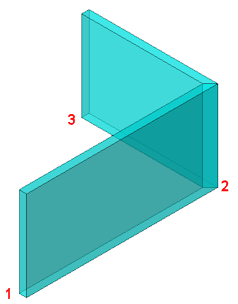
ポリソリッドの高さは、現在のシステム座標系(WCS、UCS)またはダイナミックUCSのXY平面に垂直に作成されます。
コマンドオプション
|
オプション |
説明 |
|
ポリソリッドの高さを設定します。高さの初期値はPSOLHEIGHTシステム変数に保存されます。 ダイナミックオプションがOFFになっていると、高さは初期設定値が使用されます。 |
|
|
ポリソリッドの幅を設定します。幅の初期値はPSOLWIDTHシステム変数に保存されます。 ダイナミック寸法がアクティブの場合 |
|
|
基点に対するポリソリッド図形の位置を指定します。・ コマンドバーの表示: 位置合わせを選択 [左(L)/右(R)/中心(C)] <中心>: オプションを選択します。 位置合わせの初期設定は中央です。このオプションは保存されないため、BricsCADをいったん終了させると初期設定にリセットされます。 ダイナミック位置合わせ: ダイナミックがオンになっていると、ポリソリッドの高さについてプロンプトが表示されます。Ctrlキーで位置合わせの選択肢、左、右、中央を切り替えます。HOTKEYTIP システム変数がオンになっていると、ホットキーチップが現在選択中のオプションを表示します。
|
|
|
L字結合の二等辺ソリッドを鎖状に作成する*(左)か、マルチセグメントソリッドを一つだけ作成する(右)か定義します。 初期設定では、ソリッドを分割はONになっています。このオプションは保存されないため、BricsCADをいったん終了させると初期設定にリセットされます。 *L字結合の二等辺ソリッドは、結合されたソリッドに割り当てられているコンポジション内の材質のユニオンセクションプロパティに応じてセクション内で削除されます。
コマンドバーの表示: ソリッドを分割 オン(O)/オフ(OFF) <オン>:
|
|
|
ポリソリッドの高さを固定するかどうか定義します。 コマンドバーの表示: ダイナミック高さ オン(O)/オフ(OFF) <オン>:
このオプションをオンにし、ダイナミック寸法がオンの場合、ダイナミック入力フィールドでポリソリッド図形の幅と高さを定義することができます。他のフィールドに移動するには、TABキーを押します。Enterを押すと、現在の値が確定します。
|
|
|
既存の線状図形を選択するよう指示されます。 ポリソリッドのベースを選択します: 線分、開いた/閉じたポリライン、円弧、円、楕円、楕円弧およびスプラインが対象となります。 |
|
|
円弧セグメントの作画を開始します。 コマンドバーの表示: 円弧終点をセット、または [線分(L)/閉じる(CL)/向き(D)/2点目(S)/元に戻す(U)]: オプションを入力します:
|
|
|
線状セグメントの長さと角度を指定します。 コマンドバーの表示: セグメント距離: 値を入力します。 セグメントの角度: 値を入力します。 ダイナミック寸法がオンの場合、セグメントの長さと角度をダイナミック入力フィールドで定義することができます。 |
|
|
円弧セグメントから線状セグメントに切り替えると、円弧セグメントに接する線状セグメントを作成します。 |
|
|
ポリソリッドの開始点と以前のポイントとの間に閉じたセグメントを作成します。 現在作成中の鎖の始点にスナップすると、自動的に鎖が閉じます。 このオプションは、2つのポリソリッドセグメントを作成した後で使用できます。 |
|
|
前のセグメントを削除します。 |
手順
関連コマンド
BimConnect - 2つのソリッドの下位面をL字に結合します。
BimDrag - ソリッドの下位面を結合させたまま上位面をドラッグします。下位面をドラッグし、別のソリッドの上位面に結合することもできます。
| © Bricsys NV. All rights reserved. |